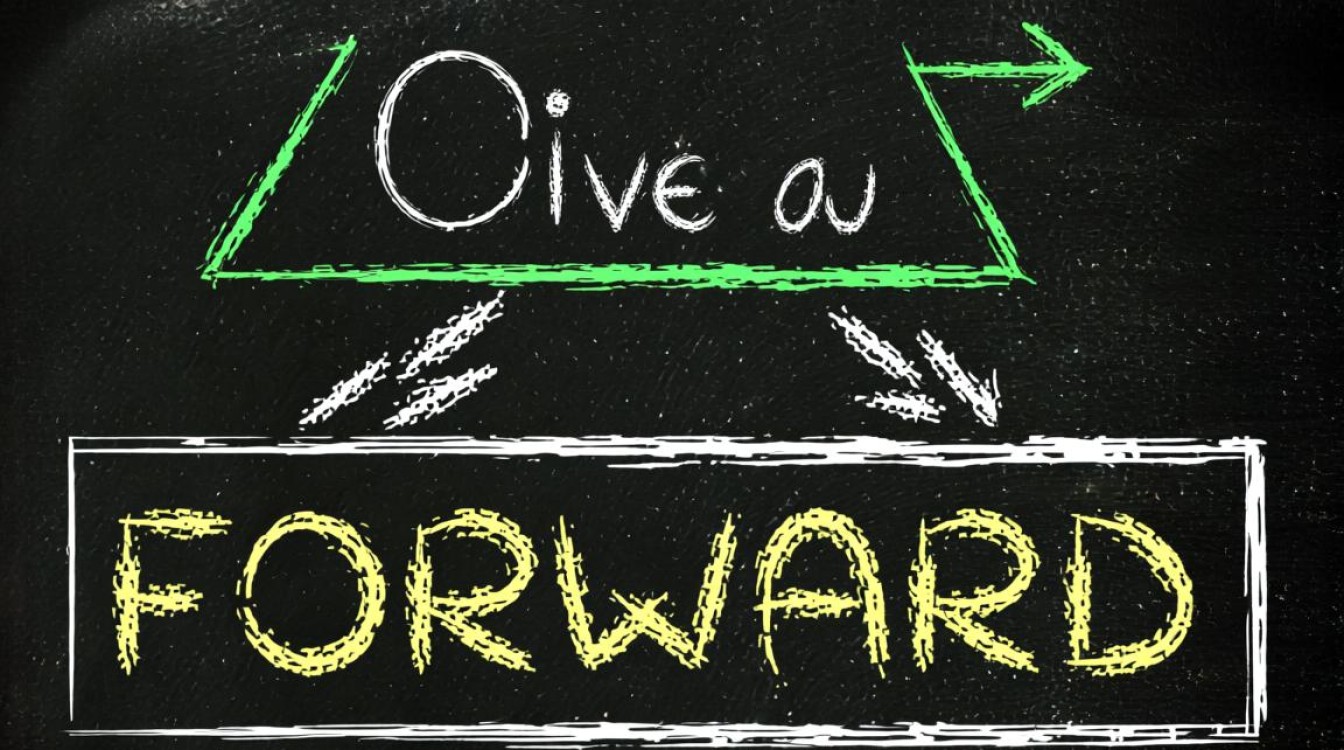删除虚拟机软件的全面指南
在数字化办公和开发环境中,虚拟机软件已成为提升效率的重要工具,当虚拟机不再使用或需要更换其他虚拟化平台时,彻底删除虚拟机软件及相关组件就显得尤为重要,不完整的删除可能导致残留文件占用磁盘空间、系统注册表冗余,甚至影响新软件的安装,本文将详细介绍删除虚拟机软件的步骤、注意事项及常见问题解决方案,帮助用户高效、安全地完成卸载过程。

删除前的准备工作
在开始卸载虚拟机软件之前,做好充分的准备可以避免数据丢失和系统异常。
-
备份重要数据
虚拟机中的操作系统和应用数据通常存储在虚拟磁盘文件(如.vmdk、.vhd、.qcow2等)中,若虚拟机内仍有重要文件,需先通过虚拟机管理工具导出数据,或直接复制到物理主机,部分虚拟机软件(如VMware、VirtualBox)支持“导出虚拟机”功能,可将虚拟机打包为独立文件,方便后续恢复或迁移。 -
关闭虚拟机及服务
确保所有正在运行的虚拟机已正常关机,而非仅挂起或休眠,检查系统托盘或服务管理器中是否存在虚拟机软件的后台进程(如VMware Workstation的“VMware User Process”),彻底关闭相关服务,避免卸载时文件被占用导致失败。 -
记录配置信息
若未来可能重新安装同类软件,建议提前记录当前虚拟机的网络配置、存储路径等关键信息,VirtualBox的“虚拟网络编辑器”设置或VMware的“虚拟网络适配器”配置,卸载后若需重新搭建环境,可依据记录快速恢复。
主流虚拟机软件的卸载步骤
不同虚拟机软件的卸载方式略有差异,以下以常用的VMware Workstation、VirtualBox和Hyper-V为例,分步骤说明操作流程。
(一)VMware Workstation/Player 的卸载
VMware系列产品提供了官方卸载工具,支持标准卸载和深度清理。
-
标准卸载
- 通过“控制面板”或“设置”中的“应用和功能”找到VMware Workstation/Player,点击“卸载”。
- 部分版本会弹出“自定义卸载”选项,勾选“删除虚拟机配置文件”(若虚拟机已备份且无需保留,可勾选此项以释放空间)。
- 按照向导完成卸载,期间可能需要重启电脑。
-
深度清理残留文件
标准卸载可能遗留注册表项和驱动文件,建议使用VMware官方提供的“Cleaner Utility”(清理工具),下载后以管理员身份运行,工具会自动扫描并删除残留组件,确保卸载彻底。
(二)Oracle VM VirtualBox 的卸载
VirtualBox的卸载相对简单,但需注意扩展包的独立处理。

-
卸载扩展包(可选)
若安装了VirtualBox Extension Pack(如USB支持、虚拟磁盘加密等功能),需先通过“控制面板”单独卸载扩展包,否则可能导致主程序卸载失败。 -
卸载主程序
- 同样通过“控制面板”或“设置”卸载VirtualBox主程序。
- 卸载时会提示是否删除“虚拟机日志文件”,根据需求选择(建议保留日志以便排查问题)。
-
手动清理残留
卸载后,检查以下路径并手动删除残留文件:- 安装目录(默认为
C:\Program Files\Oracle\VirtualBox) - 用户配置目录(如
C:\Users\[用户名]\.VirtualBox) - 系统临时文件夹(
%Temp%中包含VirtualBox相关临时文件)
- 安装目录(默认为
(三)Windows Hyper-V 的卸载
Hyper-V作为Windows内置的虚拟化组件,卸载需通过“启用或关闭Windows功能”操作。
-
关闭Hyper-V服务
- 以管理员身份打开“ PowerShell(管理员)”或“命令提示符”。
- 输入命令
Disable-WindowsOptionalFeature -Online -FeatureName Microsoft-Hyper-V -All,回车执行,等待服务停止。
-
通过功能界面卸载
- 打开“控制面板”→“程序”→“启用或关闭Windows功能”。
- 取消勾选“Hyper-V”,点击“确定”,系统会自动卸载相关组件并可能重启。
-
清理残留组件
Hyper-V卸载后,可能残留虚拟交换机适配器等网络组件,可在“网络连接”中手动删除“vEthernet”开头的虚拟适配器,避免影响物理网络配置。
卸载后的注意事项
卸载完成后,仍需进行一些后续操作,以确保系统清洁和稳定。
-
清理磁盘空间
使用系统自带的“磁盘清理”工具或第三方软件(如CCleaner)扫描临时文件和系统缓存,删除虚拟机软件残留的日志、缓存文件(如VMware的.log、VirtualBox的.vbox-prev文件)。
-
检查注册表(谨慎操作)
若对注册表熟悉,可打开“注册表编辑器”(regedit),搜索虚拟机软件名称(如“VMware”“VirtualBox”),删除相关项,注意:操作前需备份注册表,误删可能导致系统异常。 -
重新启动电脑
无论是否手动清理,重启电脑均可确保所有进程和驱动彻底释放,避免残留文件在后台运行。
常见问题与解决方案
-
卸载时提示文件被占用
原因:虚拟机后台进程未关闭或相关服务仍在运行。
解决:通过任务管理器结束可疑进程,或进入“服务”(services.msc)停止虚拟机相关服务(如VMware的“VMware Authorization Service”)。 -
卸载后部分功能异常
原因:残留文件或注册表项冲突。
解决:使用官方清理工具(如VMware Cleaner)或第三方卸载软件(如Revo Uninstaller)深度清理,必要时重置系统网络设置。 -
无法重新安装同类软件
原因:旧版本文件或注册表未完全删除。
解决:检查C:\Program Files、C:\ProgramData及用户目录下的隐藏文件夹,手动删除旧文件,清理注册表后重启再安装。
删除虚拟机软件看似简单,但涉及数据安全、系统稳定等多个方面,通过备份重要数据、规范卸载步骤、彻底清理残留文件,用户可有效避免后续问题,无论是更换虚拟化平台还是释放系统资源,科学的卸载流程都是保障电脑高效运行的关键,希望本文的指南能帮助您顺利完成虚拟机软件的删除操作。